Radeon 光线追踪分析器 - 快速入门
如何生成 BVH 场景
您首先需要生成一个 BVH 场景。目前,这可以通过 Radeon Developer Panel 完成。请阅读随此发行版提供的文档,了解如何创建 BVH 场景。您可以从 Radeon Developer Panel 中获取,或通过 Radeon Raytracing Analyzer “欢迎”视图中的链接获取。文档也可在线获取: /manuals/rdp_manual/rdp_manual-index/
此文档也可在线获取: /manuals/rra_manual/rra_manual-index/
启动 Radeon Raytracing Analyzer
启动 RadeonRaytracingAnalyzer.exe(用于查看 RRA 场景数据的工具)。
如何加载场景
有几种方法可以将场景加载到 RRA 中。
- 使用“文件/打开场景”下拉菜单,或“文件/最近使用的场景”下拉菜单项。
- 转到“欢迎”视图,然后单击“打开 Radeon Raytracing Analyzer 文件…”
- 转到“欢迎”视图,然后单击“最近使用的列表”中先前加载的场景。
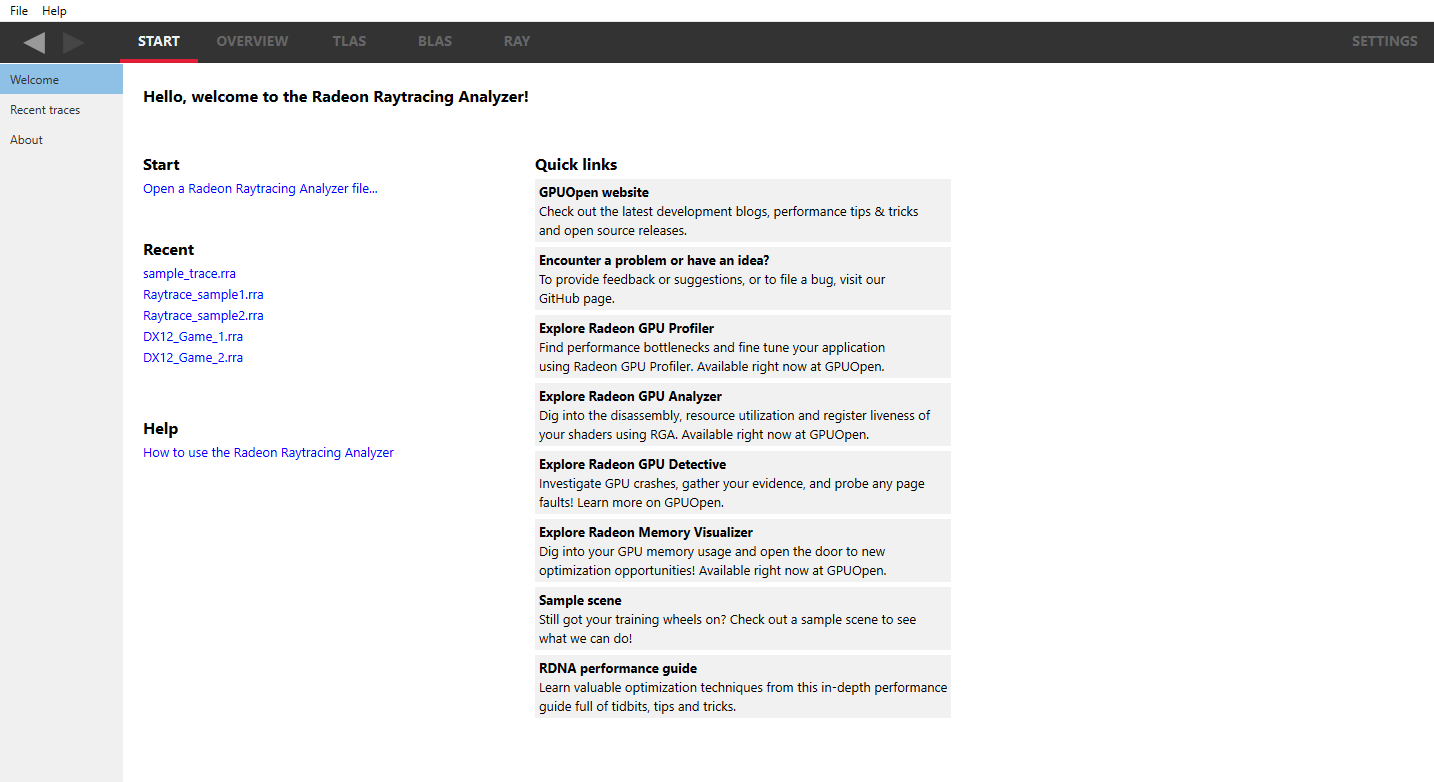
- 转到“最近使用的场景”视图,查看最近使用的所有场景的完整列表。
请注意,在此窗格中查看每个场景时,会提供额外信息,例如场景上次访问的日期。还可以使用“从列表中移除”链接按钮从列表中移除最近使用的场景。请注意,它们只会从列表中移除;文件系统中的文件不会被删除。还有一个链接按钮“打开文件位置”,用于打开该场景文件在磁盘上的文件夹。

- 将 RRA 场景文件拖放到 Radeon Raytracing Analyzer 可执行文件上,或拖放到已打开的 RRA 实例上。
Radeon Raytracing Analyzer 用户界面
Radeon Raytracing Analyzer 中有四个主菜单,每个菜单可能包含多个子窗口。
- 启动
- 欢迎 - 显示帮助文档链接,以及最近打开的场景列表。
- 最近使用的场景 - 显示最近打开的场景列表。
- 关于 - 显示 RRA 的构建信息和有用的链接。
- 概述
- 摘要 - 提供场景的概述,显示加速结构的数量、它们使用的资源以及它们的内存使用情况。
- 系统信息 - 提供用于记录场景的 GPU 的详细信息。
- TLAS
- 查看器 - 用于查看顶级加速结构的主查看器。
- 实例 - 列出所选顶级加速结构引用的所有实例的统计信息。
- BLAS 列表 - 列出所选 TLAS 引用的所有底层加速结构的统计信息。
- 属性 - 列出当前选定的顶级加速结构的统计信息和属性。
- BLAS
- 查看器 - 用于查看底层加速结构的主查看器。
- 实例 - 列出所选底层加速结构的所有实例的统计信息。
- 三角形 - 列出所选底层加速结构的所有三角形的统计信息。
- 几何图形 - 列出所选底层加速结构的所有几何图形的统计信息。
- 属性 - 列出当前选定的底层加速结构的统计信息和属性。
- RAY
- 分派 - 用于可视化各种类型分派(发射光线)的主查看器。
- 检查器 - 用于检查光线及其与场景交互方式的查看器。
驱动程序实验
驱动程序实验在捕获场景时进行配置,允许调整某些驱动程序操作的行为。有关配置驱动程序实验的更多详细信息,请参阅 Radeon Developer Panel 文档。场景文件中包含的已修改驱动程序实验将在“系统信息”窗格的“驱动程序实验”部分列出。
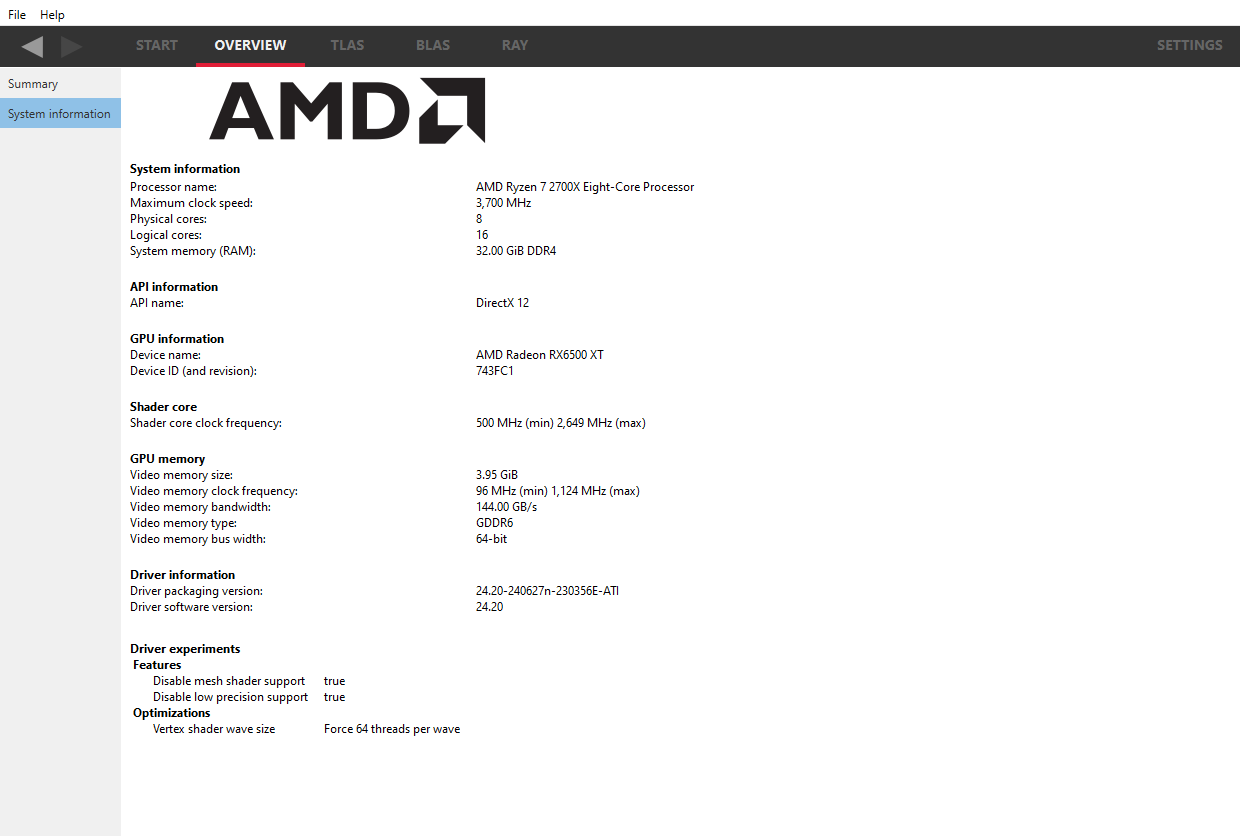
加载包含驱动程序实验的场景文件时,将在主下拉菜单下方显示通知横幅。
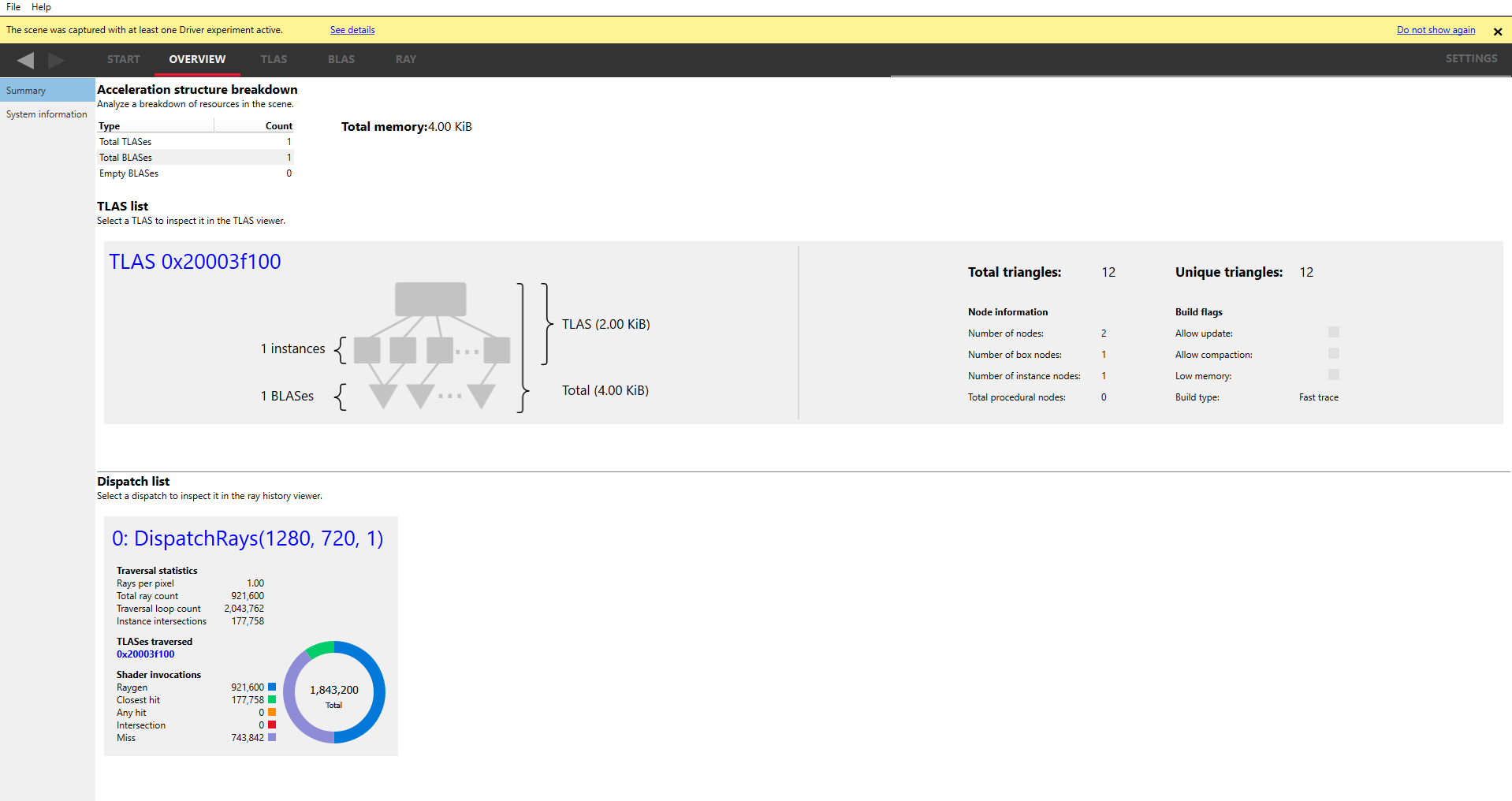
通知横幅包含一个“查看详细信息”快捷链接,可导航到“系统信息”窗格。可以通过单击“X”按钮关闭该横幅。“不再显示”链接可防止在随后加载的场景文件中显示该横幅。通知横幅可从“设置”窗格重新启用。